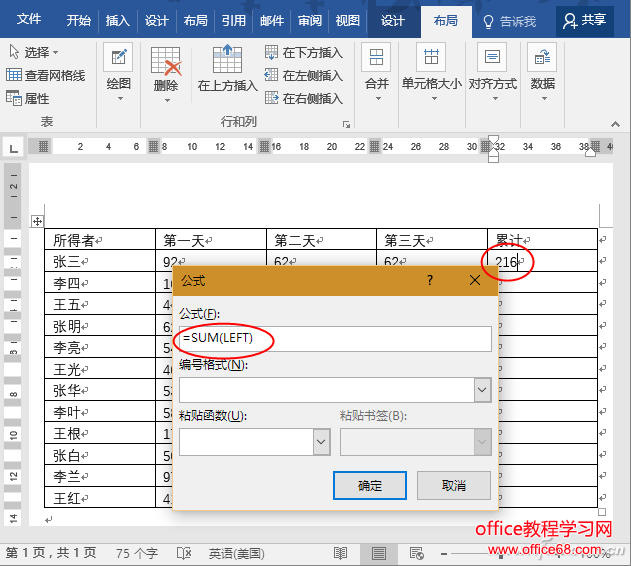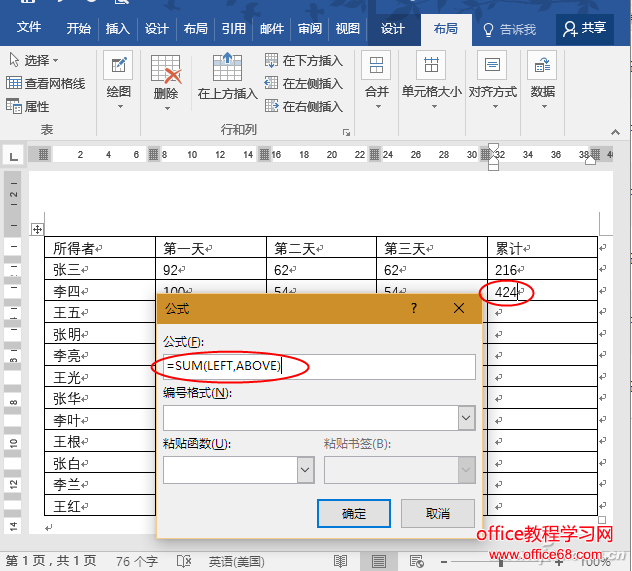|
在用Word写报告的过程中,文档中常常会涉及一些简单的数据汇总表格。虽然说表格汇总是Excel的强项,但若为一个简单的汇总再去动用Ecxel,且Ecxel中仍需要构造函数公式,还需要导入导出或考虑数据格式问题,其实也并不省事。实际上,直接在Word表格中使用SUM函数,不但可使用LEFT、RIGHT、ABOVE、BELOW等参数进行单一的行列小计,还可以将这些参数混用,计算两个维度的数据之和。 我们以下表为例,如果要对“张三”3天的数据进行汇总,只需在其累计单元格中,通过“布局”选项卡下的公式按钮启动公式框,输入“=SUM(LEFT)”,确定即可计算出左侧数据之和。
但是,如果在李四等的累计单元格内,不仅要计算当前该人的左侧各单元格的数据之和,还要加上上面的数据,该怎么办?其实,只需在计算后续单元格累计时,将公式中的参数改为LEFT和ABOVE连用,就表示左侧和上方一同计算了。
除此此外,上述四种参数的组合用法还有下面的几种情况。 单元格上方和下方 =SUM(ABOVE,BELOW) 单元格左侧和右侧 =SUM(LEFT,RIGHT) 单元格右侧和上方 =SUM(RIGHT,ABOVE) 单元格左侧和下方 =SUM(LEFT,BELOW) 单元格右侧和下方 =SUM(RIGHT,BELOW) Word中这4个参数的如上用法不仅仅为SUM函数所独有,它们同样适用于AVERAGE、COUNT、MAX、MIN、PRODUCT等常用函数。 |